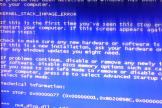如何解决联想ghost后蓝屏
如果你使用联想电脑在进行ghost操作后遇到蓝屏问题,可能会让你感到困扰。蓝屏问题通常是由于系统文件损坏、驱动程序冲突或硬件故障引起的。要解决这个问题,需要一些基本的操作技巧和常识。
让我们来了解一下蓝屏的原因。蓝屏一般是由于硬件或软件故障引起的。对于联想Ghost电脑而言,蓝屏可能是由于驱动程序冲突、操作系统错误、系统文件损坏等原因引起的。因此,在解决问题之前,我们应该对这些可能性进行一一排除。
推荐小伙伴们下载:快快蓝屏修复助手(点击即可下载)<<<<。一键检测,快速修复各种Windows系统电脑蓝屏问题!

重新安装或更新电脑的驱动程序。驱动程序是操作系统与硬件之间的桥梁,如果驱动程序存在冲突或过时,就很容易导致蓝屏问题。我们可以通过联想官方网站或其他可靠的驱动程序网站下载最新版本的驱动程序,并按照指示进行安装。如果已经安装了最新版本的驱动程序,我们可以尝试卸载存在冲突的驱动程序,然后重新安装它们。这样往往可以解决驱动程序引起的蓝屏问题。
进行一次系统检查和修复。在Windows系统中,我们可以使用系统自带的工具进行检查和修复。我们可以打开“我的电脑”,右键点击“本地磁盘C”,选择“属性”,然后进入“工具”选项卡,点击“错误检查”按钮,并勾选“自动修复文件系统错误”和“扫描并尝试恢复坏区”选项。系统会在下一次重启时进行磁盘检查和修复。这样可以帮助我们找到并修复一些系统文件的错误,从而解决蓝屏问题。
使用安全模式启动电脑。安全模式是一种在电脑启动时加载最少的驱动程序和服务的模式,可以帮助我们确定问题是否是由某个软件或驱动程序引起的。按下开机键时持续按下F8键,直到出现高级启动选项菜单,然后选择“安全模式”进行启动。如果在安全模式下没有遇到蓝屏问题,那么就很可能是某个软件或驱动程序导致的。我们可以尝试卸载最近安装的软件或驱动程序,或者进行系统还原来恢复到之前的工作状态。
重新安装操作系统。重新安装操作系统可以清除所有的错误和冲突,从而解决蓝屏问题。在进行重新安装之前,我们需要备份重要的数据和文件,同时确保我们拥有操作系统的安装媒介和激活密钥。在重新安装之后,我们可以逐步安装需要的软件和驱动程序,确保它们的兼容性。